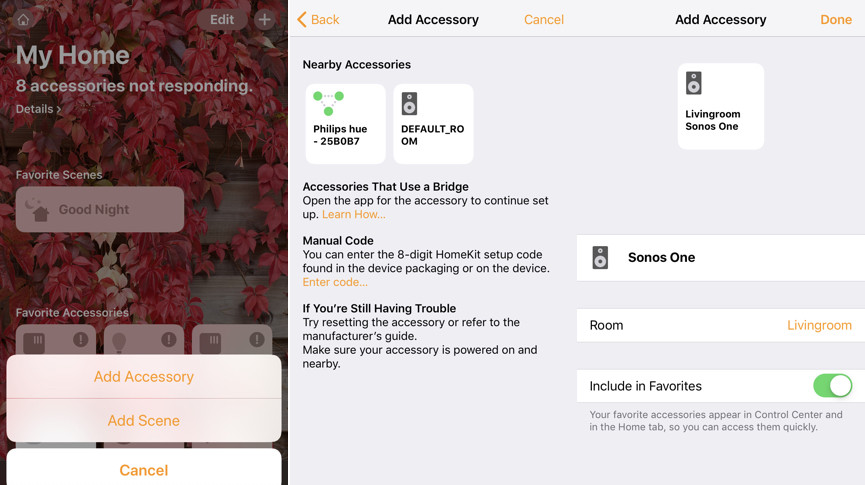Jak skonfigurować i używać AirPlay 2 z głośnikami Sonos
Zabierzmy Cię z powrotem do mroczniejszych czasów – około 2013 roku – kiedy użytkownicy Sonos zostali uwięzieni w jednym z najgorszych ekosystemów: aplikacja tak zła, że graniczy z bezużytecznością; wymóg przeprowadzenia każdego głośnika przez mostek.
Jak daleko zaszliśmy. Nigdy więcej mostu. Znacznie ulepszona aplikacja Sonos S2. I AirPlay 2.
Najnowszy protokół bezprzewodowy firmy Apple jest dostępny w głośnikach Sonos, umożliwiając strumieniowe przesyłanie muzyki bezpośrednio z urządzenia z systemem iOS do głośników.
Przeczytaj to: Najlepsze głośniki AirPlay
W rzeczywistości za pomocą AirPlay 2 możesz całkowicie obejść aplikację Sonos i nadal grupować głośniki. Możesz także zgrupować głośniki Sonos z HomePod firmy Apple.
Które głośniki Sonos są kompatybilne z AirPlay 2?
Krótka odpowiedź, wszystkie nowe: The One (obie generacje), Beam, Amp, Move, Port, Arc, Five i Play:5 (2nd-gen).
Nic innego nie będzie w stanie grać bezpośrednio z AirPlay 2, jednak to nie koniec historii. Możesz także uzyskać starsze głośniki Sonos współpracujące z AirPlay 2.
Jak skonfigurować AirPlay 2 na Sonos
Jeśli jeszcze tego nie zrobiłeś, musisz zaktualizować głośniki Sonos. Ale poczekaj! Zanim to zrobisz, upewnij się, że sama aplikacja jest aktualna, w przeciwnym razie możesz nie być w stanie zaktualizować głośników. Gdy już to zrobisz…
1 Otwórz aplikację Sonos. Powinieneś zobaczyć monit o aktualizację, ale jeśli nie, dotknij Więcej. Jeśli nadal nie widzisz monitu, dotknij Ustawienia> Aktualizacje online. Aplikacja ręcznie wyszuka dostępne aktualizacje.
2 Otwórz AirPlay 2 na urządzeniu z systemem iOS, otwierając Panel sterowania, a następnie Mocne dotknięcie widżetu muzycznego (lub po prostu dotknij prawego górnego rogu pudełka). Następnie stuknij ikonę AirPlay. Powinieneś zobaczyć swoje aktualizacje Głośniki Sonos pojawią się na liście.
3 Wybierz głośniki, z których chcesz odtwarzać. Pamiętaj, AirPlay 2 pozwala wybrać wiele głośników jednocześnie.
Jak zmusić Siri do współpracy z Sonos
W tej chwili tylko Alexa lub Asystent Google są dostępne natywnie na głośnikach Sonos, więc gdzie to pozostawia Siri?
Nie spodziewaj się, że w najbliższym czasie będzie działać natywnie na głośnikach Sonos (Apple nie jest typem firmy, która całkowicie przekazuje swojego asystenta innym). Możesz jednak sprawić, by Siri współpracowała z Sonos za pośrednictwem AirPlay 2, jeśli zarejestrujesz ją w aplikacji Apple Home. Gdy to zrobisz, będziesz mógł poprosić Siri o odtwarzanie muzyki na określonych głośnikach Sonos, o ile korzystasz z Apple Music lub odtwarzasz muzykę z lokalnej biblioteki muzycznej (to tylko jedno z tych irytujących ograniczeń w tej chwili, niestety).
Aby to skonfigurować, przejdź do aplikacji Home na iPhonie lub iPadzie i kliknij ikonę + w prawym górnym rogu. Wybierz „Dodaj akcesorium" i na następnym ekranie dotknij „Nie masz kodu lub nie możesz zeskanować?”
Jeśli głośnik Sonos jest włączony i znajduje się w pobliżu, powinien pojawić się tutaj. Dotknij go, aby przypisać go do pokoju i nadać mu nazwę. Gdy to zrobisz, będziesz mógł powiedzieć na przykład: „Hej, Siri, zagraj w Animal Collective na Sonos One “.